Вы вошли в систему с временным профилем в Windows
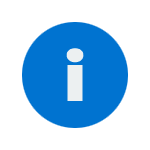 Одна из проблем, с которой часто сталкиваются пользователи — сообщение о том, что вы вошли в систему с временным профилем в Windows 10, 8 и Windows 7 с дополнительным текстом «Вы не можете получить доступ к своим файлам, и файлы, созданные в этом профиле, будут удалены при выходе из системы». В этой инструкции подробно о том, как исправить эту ошибку и войти с обычным профилем.
Одна из проблем, с которой часто сталкиваются пользователи — сообщение о том, что вы вошли в систему с временным профилем в Windows 10, 8 и Windows 7 с дополнительным текстом «Вы не можете получить доступ к своим файлам, и файлы, созданные в этом профиле, будут удалены при выходе из системы». В этой инструкции подробно о том, как исправить эту ошибку и войти с обычным профилем.
В большинстве случаев, проблема возникает после изменения (переименования) или удаления папки профиля пользователя, однако это не единственная причина. Важно: если у вас проблема возникла именно из-за переименования папки пользователя (в проводнике), то верните ей первоначальное имя, а затем прочтите: Как переименовать папку пользователя Windows 10 (для предыдущих версия ОС то же самое).
Примечание: в этой инструкции приведены решения для рядового пользователя и домашнего компьютера с Windows 10 — Windows 7, не находящегося в домене. Если вы управляете учетными записями AD (Active Directory) в Windows Sever, то тут я деталей не знаю и экспериментировать не доводилось, но обратите внимание на сценарии входа в систему или просто удалите профиль на компьютере и снова зайдите в домен.
Как исправить временный профиль в Windows 10
Сначала об исправлении «Вы вошли в систему с временным профилем» в Windows 10 и 8, а в следующем разделе инструкции — отдельно по Windows 7 (хотя и описываемый здесь способ тоже должен работать). Также, при входе с временным профилем в Windows 10 вы можете видеть уведомления «Стандартное приложение сброшено. Приложение вызвало проблему с настройкой стандартного приложения для файлов, поэтому оно сброшено».

Прежде всего, для всех последующих действий потребуется иметь учетную запись администратора. Если до появления ошибки «Вы вошли с временным профилем» ваша учетная запись имела такие права, то имеет и сейчас, и можно продолжать.
Если же у вас была учетная запись простого пользователя, то выполнять действия придется либо под другой учеткой (администратора), либо зайти в безопасный режим с поддержкой командной строки, активировать скрытую учетную запись администратора, а затем из неё выполнять все действия.
- Запустите редактор реестра (нажмите клавиши Win+R, введите regedit и нажмите Enter)
- Раскройте раздел (слева) HKEY_LOCAL_MACHINE\ SOFTWARE\ Microsoft\ Windows NT\ CurrentVersion\ ProfileList и обратите внимание на наличие в нем подраздела с .bak в конце, выберите его.
- В правой части посмотрите на значение ProfileImagePath и проверьте, совпадает ли имя папки пользователя, указанное там с именем папки пользователя в C:\Пользователи (C:\Users).

Далее действия будут зависеть от того, что у вас получилось в пункте 3. Если имя папки не совпадает:
- Дважды кликните по значению ProfileImagePath и измените его так, чтобы в нем был правильный путь к папке.
- Если в разделах слева есть раздел точно с таким же именем, как текущий, но без .bak, кликните по нему правой кнопкой мыши и выберите «Удалить».
- Кликните правой кнопкой мыши по разделу с .bak на конце, выберите пункт «Переименовать» и уберите .bak.
- Закройте редактор реестра, перезагрузите компьютер и попробуйте зайти под тем профилем, где была ошибка.
Если путь к папке в ProfileImagePath верный:
- Если в левой части редактора реестра присутствует раздел с тем же именем (все цифры совпадают), что и раздел с .bak на конце, кликните по нему правой кнопкой мыши и выберите «Удалить». Подтвердите удаление.
- Кликните правой кнопкой мыши по разделу с .bak и также его удалите.
- Перезагрузите компьютер и попробуйте снова войти в поврежденную учетную запись — данные для нее в реестре должны будут создаться автоматически.
Далее способы, являющиеся удобными и быстрыми для исправления ошибки в 7-ке.
Исправление входа с временным профилем в Windows 7

По сути, это вариация способов, описанных выше, и, более того данный вариант должен сработать и для 10-ки, но опишу его отдельно:
- Войдите в систему под учетной записью администратора, отличающейся от той учетной записи, в которой есть проблема (например, под учеткой «Администратор» без пароля)
- Сохраните все данные из папки проблемного пользователя в другую папку (или переименуйте ее). Эта папка находится в C:\Пользователи (Users)\ Имя_пользователя
- Запустите редактор реестра и перейдите к разделу HKEY_LOCAL_MACHINE\ SOFTWARE\ Microsoft\ Windows NT\ CurrentVersion\ ProfileList
- Удалите в нем подраздел, заканчивающийся на .bak
- Закройте редактор реестра, перезагрузите компьютер и зайдите под учетной записью, с которой была проблема.
В описанном способе снова будет создана папка пользователя и соответствующая запись в реестре Windows 7. Из папки, в которую вы ранее копировали данные пользователя, вы можете вернуть их во вновь созданную папку, чтобы они оказались на своих местах.
Если же вдруг способы, описанные выше, не смогли помочь — оставляйте комментарий с описанием ситуации, постараюсь помочь.

Карим
Можно ли решить эту проблему переустановкой?
Ответить
Dmitry
Да, конечно
Ответить
Александр
Спасибо. Посреди рабочего процесса на Win10, машина просто перезагрузилась и перестала пускать в старый профиль. Полетела по полной в этом плане, только временный. Восстановил профиль, следом OneDrive начал проводить синхронизацию файлов. В общем потери минимальные, осталось восстановить настройки и сертификаты для ВРМ. Но причины абсолютно непонятны.
Ответить
Влад
Здравствуйте, я все сделал по инструкции, у меня виндовс 10, я выбрал 2 вариант то что у меня правильный путь и я перезагрузил ноутбук в итоге все осталось как прежде но из реестра удалились эти разделы но в папке пользователи создалась папка с именем пользователя моим и там через точку имя моего устройства. что мне делать? слиять эти 2 папки?
Ответить
Степан
на видовс 7 полетела учетка, зашли во временную перекинули на нее файлы а после работы перезагрузили комп, как теперь восстановить эти файлы
Ответить
Dmitry
Если нигде более данные не сохранялись, то пробовать программы для восстановления данных, но успех не гарантирован.
Ответить
Максим
Сделал на 7ке все как написано, при загрузке выскакивает «Служба Служба профилей пользователей препятствуют вхожу в систему».
Ответить
sash19771
Спасибо тебе друг, ты меня спас, я так понял что.bac это прошлый профиль))
Ответить
Dmitry
Да, верно.
Ответить
Данила
так если с .bac это прошлый профиль, зачем его тоже удалять…? оставить и всё и не надо будет инициализировать снова новую запись.
Ответить
Александр
Здравствуйте, возникла такая проблема в купе с тем что виндоус 7 пишет «Windows 7 Сборка 7601 Ваша копия Windows не является подлинной». Изначально вообще когда компьютер включается то Виндоус пишет «Подготовка рабочего стола», после чего появляется пустой голубой экран с курсором мышки, а в нижнем правом углу написано «Windows 7 Сборка 7601 Ваша копия Windows не является подлинной» и ничего не происходит. Во временного пользователя я попадаю если вызываю диспетчер задач контрл+альт+делитом и там нажиму Новая задача и там пишу explorer.exe. Из под этого временного пользователя не запускается командная строка с правами администратора (но запускается просто без прав), не открывается Мой компьютер, не запускается regedit. Но на этом же компьютере на другом жёстком диске установлен ещё один Windows 7 (с тем же лицензионным ключем, изза чего возможно проблема и появилась), так что можно иметь доступ к файлам загрудаясь в другой Виндоус. Очень хотелось бы заставить работать и первый виндоус чтобы получить доступ к сохранённым паролям вай фай профилей и данных браузеров.
Ответить
Alex
Коллега, я имею похожую ситуацию. Она возникла после установки ОС Windows 7 (OC была «спрятана» внутри образа системного раздела С, сохраненного на стороннем носителе) на другой диск (ранее известный этой ОС как D). Теперь ожившая ОС решила, что системный раздел должен быть D, и потому загружается временный профиль и почти ничего не работает. Попытки переименовать D в C в среде Windows PE не дали устойчивого результата.
Ответить
Татьяна
Всё сделала, всё получилось.. но стёрла вообще всю инфу с ноута… девственно чист:((((
Ответить
Татьяна
А как то данные теперь реально восстановить?
Проблема была какая? Обновление, или что то было еще, может дети что напортачили. Но комп опустел. Вчера зашла на диске С в пользователи и нашла там в старую инфу — фото, музыку, документы и достала оттуда, перенеся в профиль. После чего перестала почему то заходить в профиль, стало выбрасывать во временный. Сделала всё по 1 варианту всё.
Теперь захожу на диск С, естественно все папки пусты:(
Ответить
Dmitry
В папке C:\Пользователи ничего?
А вот за пределами этого расположения (например, в какой-нибудь условной C:\Фотографии\) вообще ничего не должно было пострадать. Если папки пустые, проверьте их размер (самих папок) — тоже нулевой?
Ответить
Дима
Здравствуйте, после применения всех параметров появилось сообщение: «УСТАНОВКА ЛИЧНЫХ ПАРАМЕТРОВ ДЛЯ» и ссылается на различные части системы. Так оно и должно быть или я где-то накосячил?
Ответить
Dmitry
Здравствуйте.
Не припомню такого окна, но если процесс идёт, то не стал бы переживать, а дождался его завершения.
Ответить
Роман
Ситуация интересная. Win7. Всё сделал и в профиль вошёл, но профиль оказался чистый и точек восстановления нет.
Все файлы пользователя остались на диске С (ну и скопировал на всякий случай), включая рабочий стол и браузер. При копировании не читается (и не скопировался) файл ntuser.dat. При загрузке- рабочий стол пустой и браузер тоже. История не суть важна, а вот некоторые пароли в браузере хранились и восстановить их проблематично.
Ответить
Mk
Я просто ору, при входе в учетку на Win 11 сказал что системе не удалось войти в учетку, какая-то ошибка, нажал Войти ещё раз, а потом система оказалось пуста, все файлы пропали а в CMD написано «TEMP». Сделал по инструкции выше, удалил .bak и без него разделы, после перезагрузки в CMD уже написано моя локальная учетка, не TEMP, но все данные пропали, в корне системы остались какие-то приложения (все), но все файлы с рабочего стола исчезли. В корне также осталась папка TEMP. Ору просто.
Ответить
Dmitry
А в папке C:\Пользователи\ во вложенных папках смотрели что там есть?
Ответить
Yaros
Это точно безопасно? я не хочу свой комп взорвать
Ответить
Dmitry
Сам комп-то не пострадает, но проблема может и не решиться — гарантий здесь нет.
Ответить
Полина
Помогите пожалуйста, нотубук выключился из-за зарядки, включился и рабочий стол пустой, все папки пустые, кроме диска С. И уведомление «не удается войти в учётную запись». Зашла в диск С — Пользователи, там 3 папки, одна Dell, в ней все мои файлы слава Богу есть, хочу скопировать на всякий на флешку все необходимое (нужно ли?), и ещё 2 папки с названиями, они пустые. В ProfileImagePath написано C:/Users/Dell. Я не смогла понять из статьи, с чем нужно что сравнивать, помогите пожалуйста.. и если я сделаю дальше то, что вы советуете (исходя из того совпадет или нет) есть ли риск что все мои файлы с Dell исчезнут? И нужно ли знать какой-то пароль от это учётки? У меня его нет, ноутбук б/у и его мне подарили
Ответить
Dmitry
Здравствуйте.
1. Касательно сохранения файлов из папки: если есть куда, не сложно и не слишком много — лучше сделать.
2. Если учетная запись у вас называлась Dell, то, похоже, значение ProfileImagePath у вас верное, то есть действуем по сценарию «совпадает». Но прежде чем приступить, проверьте, а нет ли точек восстановления системы — это будет проще.
3. Потерять файлы риск есть, хоть и не большой, потому п.1
Ответить
Владислав
Автор, спасибо! Помогло удаление обеих папок в реестре. Доступ восстановлен. Правда удалились все файлы с рабочего стола.
Ответить
Алексей
на доменном компе с windows7 тоже получилось восстановить учетку, спасибо
Ответить
Paul
Самое грустное что такое произошло в домене с учетной записью администратора. Когда в реестре правишь путь — периодически это спасает, достаточно вместо Master.DELL.000 переименовать в Master.DELL и выйти из профиля (даже не надо перезагружать, просто SignOff).
Но к сожалению первопричину это не решает и после перезагрузки все начинается по новой, создается учетка 000 и приходится править, а вчера так вообще во время правки рабочий стол затерся и пришлось его восстанавливать с нуля…
Может есть мысли как перевести учетку из temp-статуса в боевой без переустановки операционки и сноса учетки в принципе?
Ответить
Dmitry
Вот здесь обсуждают тему именно в вашем контексте
самому попробовать сейчас не на чем, но может наведет на мысли.
Ответить